Inhaltsverzeichnis
Benutzerverwaltung
Die Benutzerverwaltung steht nur den Administratoren zur Verfügung.
Administratoren haben Zugriff auf die Daten aller registrierten Benutzer im Monte-Tool und können diese bearbeiten. Sie können bei Bedarf Accounts manuell freischalten, Passwörter zurücksetzen und die Zustimmung zur Datenschutzerklärung bearbeiten. Außerdem besteht die Möglichkeit, Familien und Kinderdaten der einzelnen Nutzer zu bearbeiten sowie einzelne Kinder und Benutzer komplett zu löschen. Administratoren können bei Bedarf bereits registrierten Nutzern eine Manager- bzw. Administrationsrolle verleihen.
Hinweis: Bitte beachten Sie, dass Administratoren Zugriff auf alle Daten und Einstellungen zur Verwaltung des Monte-Tools haben. Änderungen können sich direkt auf bestimmte Nutzer, Funktionen oder das gesamte Monte-Tool auswirken. Bitte prüfen Sie deshalb Ihre Änderungen vor dem Speichervorgang sorgfältig auf Richtigkeit.
 |
| Verwaltungsbereich des Monte-Tools für Administratoren |
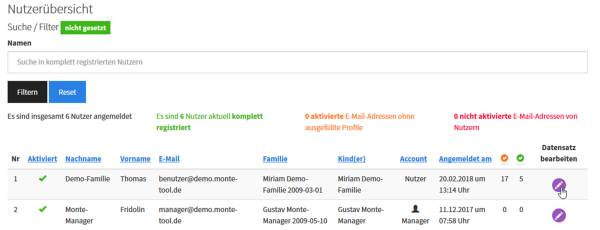 |
| Nutzerübersicht im Verwaltungsbereich der Administratoren |
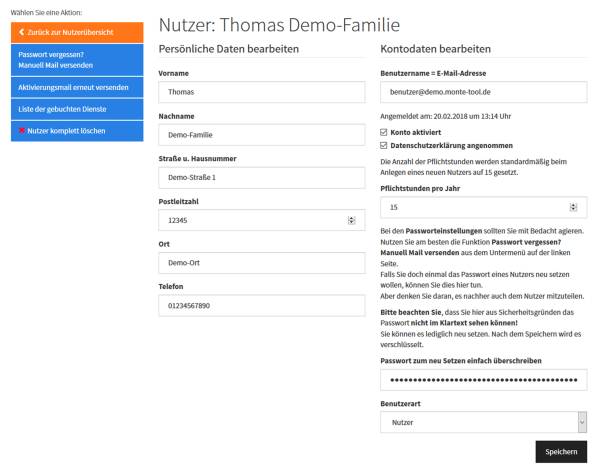 |
| Benutzerdaten als Administrator ändern |
Administratoren können die Aktivierungsmail erneut versenden. Dies kann hilfreich sein, wenn Nutzer ihr Konto nicht bestätigen können.
Auch die Datenschutzerklärung kann manuell von einem Administrator als angenommen markiert werden.
Passwort ändern
Falls sich ein Nutzer nicht mehr anmelden kann und er sein Passwort zurücksetzen will, kann ein Administrator mit „Aktivierungsmail erneut versenden“ eine E-Mail versenden lassen, mit der der Nutzer sein Passwort ändern kann. Wenn der Nutzer auch mit der E-Mail sein Passwort nicht ändern kann, ist der Administrator in der Lage, das Passwort manuell zu überschreiben.
Hinweis: Der betroffene Nutzer wird dadurch vom System ausgesperrt. Deshalb sollte diese Funktion nur in Absprache mit dem Nutzer erfolgen und der Nutzer sollte über sein neues Passwort informiert werden.
Nutzermanagement beim Schuljahreswechsel
Immer am Anfang eines Schuljahres müssen neue Elternteile ihre Konten anlegen. Hier ist es wichtig, dass alle Konten richtig angelegt werden und aktiviert sind, damit das Monte-Tool richtig genutzt werden kann. Nach einem Schuljahr müssen alle Familien, die kein Kind mehr auf der Schule haben entfernt werden. Um eine Familie zu löschen, müssen Sie alle zugehörigen Elternteile löschen. Sie können einen Nutzer mit „Nutzer komplett löschen“ entfernen. Dies ist entgültig und kann nicht rückgängig gemacht werden.
Familiennamen ändern
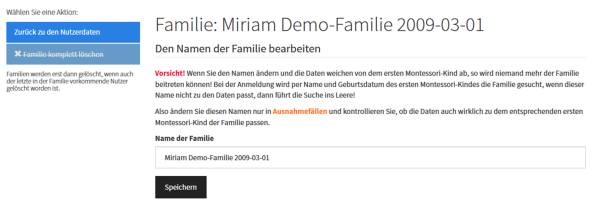 |
| Familiennamen als Administrator ändern |
Hinweis: Da die Zuweisung zu einer Familie beim Anlegen eines Nutzers über den Namen und das Geburtsdatum des ältesten Montessori-Kindes gelöst ist, sollte beim Ändern des Familiennamens anschließend auch der Name oder das Geburtsdatum des Kindes angepasst werden. Wenn Sie zwei Familien zusammenführen wollen, sollten sie die Familienzusammenführung benutzen, da die Familien sonst doppelt auftauchen.
Nicht registrierte Nutzer anzeigen
Noch nicht vollständig aktivierte Accounts können Sie in der Nutzerübersicht über den orange gekennzeichneten Link „Liste mit nicht komplett registrierten Nutzern“ anzeigen lassen.
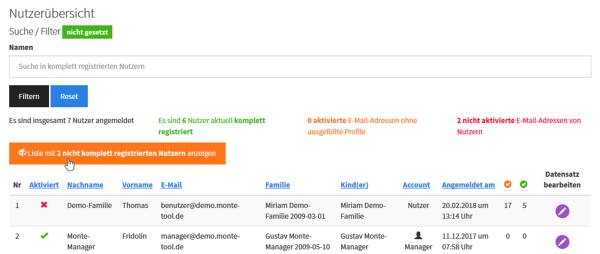 |
| Liste mit nicht komplett registrierten Nutzern aufrufen |
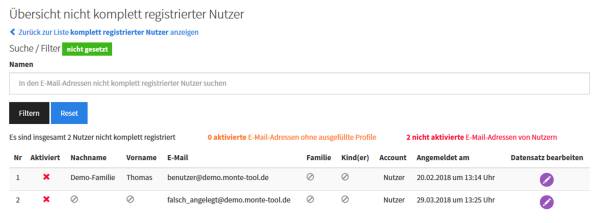 |
| Übersicht über nicht komplett registrierte Nutzer |
Benutzerkonten manuell aktivieren/löschen
In Ausnahmefällen kann es nötig sein, dass Administratoren die Aktivierung neuer Accounts manuell vornehmen oder falsch angelegte Benutzerkonten wieder löschen. Mit Klick auf „Datensatz bearbeiten“ können Sie die entsprechenden Einstellungen vornehmen. Hier können Sie dann auch eine erneute Aktivierungsmail verschicken lassen.
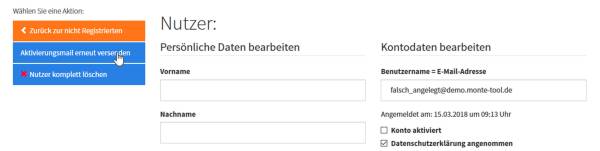 |
| Aktivierungsmail erneut versenden |
Hinweis: Nur wenn der Nutzer die E-Mail nicht bekommt, sollten Sie das Konto manuell aktivieren. Dies wird im folgenden Abschnitt erläutert.
Beispiel: Ein Nutzer erhielt keine Aktivierungsmail. Sie möchten den Nutzer manuell aktivieren. Wählen Sie hierfür bitte die Checkbox „Konto aktiviert“ aus und speichern Sie die Änderungen.
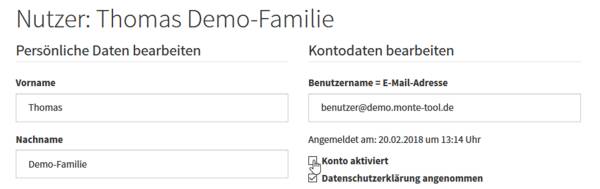 |
| Aktivierung eines Benutzerkontos durch die Administratoren |
Beispiel: Ein fehlerhaft angelegtes Benutzerkonto soll gelöscht werden, weil z.B. schon mehrere Konten für das selbe Montessori-Kind aktiviert sind und kein weiteres Konto benötigt wird. Bitte klicken Sie auf „Nutzer komplett löschen“, um den Account wieder zu entfernen.
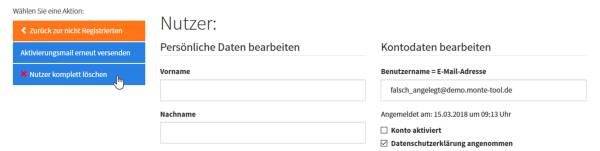 |
| Löschen eines fehlerhaften Benutzerkontos durch die Administratoren |
Hinweis: Falls ein Nutzer bei der Registrierung eine fehlerhafte E-Mail-Adresse angegeben hat und die Registrierung deshalb nicht abschließen kann, können Sie die Adresse über das Feld „Benutzername“ manuell anpassen, die Änderungen abspeichern und anschließend über den Link die „Aktivierungsmail erneut versenden“ lassen. Die Löschung des Accounts ist in diesem Fall nicht zwingend erforderlich.
Liste der gebuchten Dienste
In der Liste der gebuchten Dienste sehen Sie alle anstehenden, nicht erledigten und erledigten Dienste des Nutzers. Zusätzlich sehen Sie auf der linken Seite persönliche Daten des Nutzers und eine Übersicht der bereits gebuchten und geleisteten Stunden der Familie. In einem Dropdown können sie den Abrechnungszeitraum auswählen, für den die Dienste und Stunden angezeigt werden. Standardmäßig wird immer der aktuelle Abrechnungszeitraum angezeigt. Sie können auf einen der aufgelisteten Dienste klicken um zusätzliche Informationen zu erhalten. Dort können Sie auch den Dienst bestätigen oder die Bestätigung aufheben.
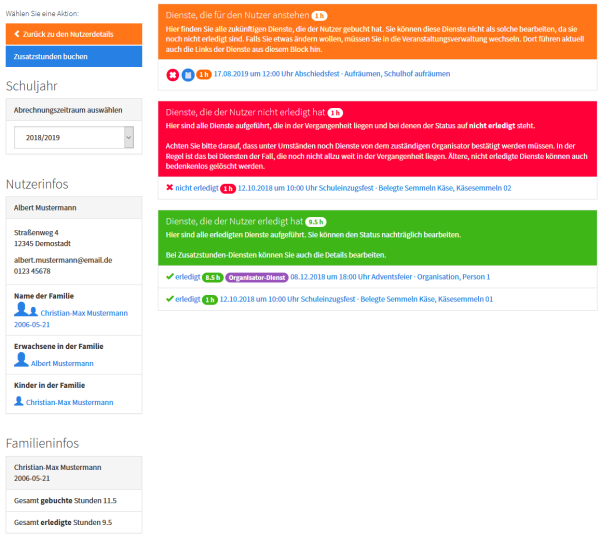 |
| Liste der gebuchten Dienste |
Abrechnungsbeleg
Hier können Sie sich den Abrechnungsbeleg für den jeweiligen Nutzer anzeigen bzw. ausdrucken lassen. Sie können in einem Dropdown auswählen, für welchen Abrechnungszeitraum der Beleg angezeigt wird. Standardmäßig wird immer der aktuelle Abrechnungszeitraum angezeigt. Mit einem Klick auf „Abrechnungsbeleg drucken“, können Sie sich den Abrechnungsbeleg für den aktuell ausgewählten Abrechnungszeitraum ausdrucken bzw. sich ein PDF generieren lassen.
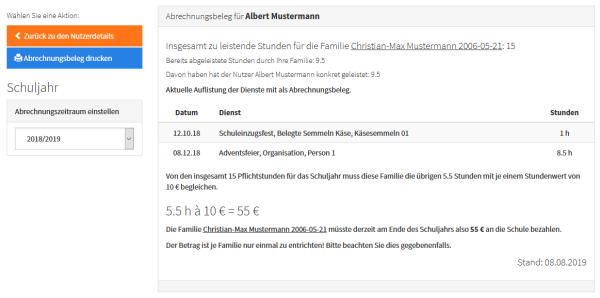 |
| Abrechnungsbeleg eines Users |
Zusatzstunden
In der Liste der gebuchten Dienste haben Sie auch die Möglichkeit Zusatzstunden zu buchen. Zusatzstunden sind Dienste, die nicht in der Veranstaltungsübersicht auftauchen. Sie können zum Korrigieren von anderen Diensten oder zum Belohnen besonderen Engagements genutzt werden. Sie können auch als Ermäßigung der Pflichtstunden verwendet werden. Die Stundenwerte von Zusatzstunden können sowohl positiv als auch negativ sein.
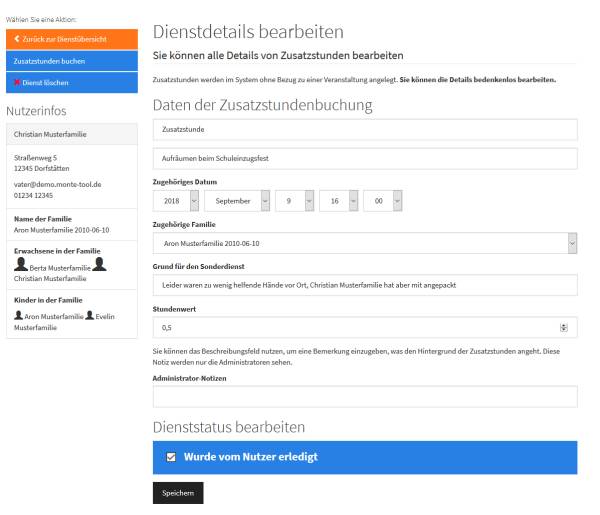 |
| Buchen einer Zusatzstunde |
Probleme
In der Benutzerverwaltung können vor allem folgende Probleme auftreten:
- Konto manuell aktivieren
- Passwort zurücksetzen
- Ablehnen der Datenschutzerklärung
- Familiendaten bearbeiten
- Zwei Familien zusammenführen
- Stundenermäßigungen
Antworten auf die oben genannten Probleme finden Sie im Bereich FAQs für Administratoren
